Saat Bekerja di Server Linux , menetapkan alamat IP Statis pada kartu NIC / Ethernet adalah salah satu tugas umum yang dilakukan setiap insinyur Linux. Jika seseorang mengonfigurasi alamat IP Statis dengan benar di server Linux maka dia dapat mengaksesnya dari jarak jauh melalui jaringan. Dalam artikel ini kami akan mendemonstrasikan berbagai cara untuk menetapkan atau mengonfigurasi alamat IP Statis pada NIC Server RHEL 8 / CentOS 8.
Berikut adalah cara untuk mengkonfigurasi IP Statis pada NIC,
- nmcli (alat baris perintah)
- File Skrip Jaringan (ifcfg-*)
- nmtui (antarmuka pengguna berbasis teks)
Konfigurasi Alamat IP Statis menggunakan alat baris perintah nmcli
Setiap kali kita menginstal server RHEL 8 / CentOS 8 maka ‘nmcli ', alat baris perintah diinstal secara otomatis, nmcli digunakan oleh manajer jaringan dan memungkinkan kita untuk mengonfigurasi alamat ip statis pada kartu Ethernet.
Jalankan perintah ip addr di bawah ini untuk membuat daftar kartu Ethernet di server Anda
[[email protected] ~]# ip addr
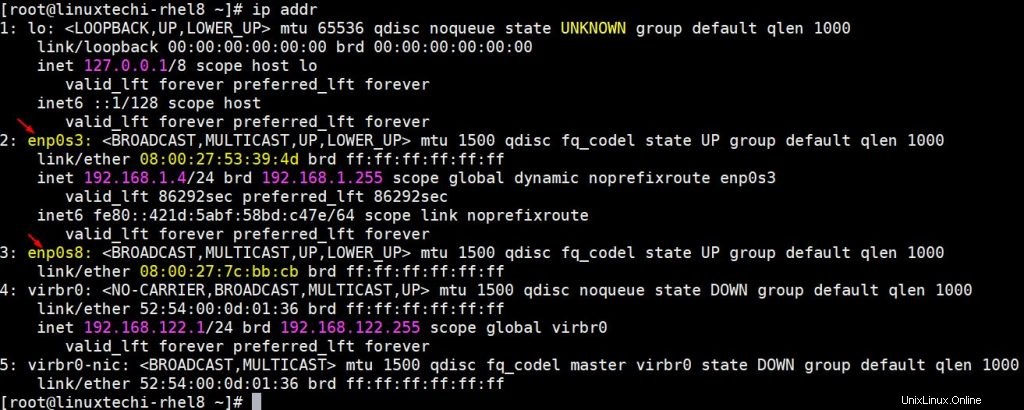
Seperti yang dapat kita lihat pada output perintah di atas, kita memiliki dua NIC enp0s3 &enp0s8. Saat ini alamat ip yang diberikan ke NIC adalah melalui server dhcp.
Mari kita asumsikan kita ingin menetapkan alamat IP statis pada NIC pertama (enp0s3) dengan rincian sebagai berikut,
- Alamat IP =192.168.1.4
- Netmask =255.255.255.0
- Gerbang=192.168.1.1
- DNS =8.8.8.8
Jalankan perintah nmcli berikut satu demi satu untuk mengkonfigurasi ip statis,
Cantumkan kartu Ethernet yang saat ini aktif menggunakan “koneksi nmcli ” perintah,
[[email protected] ~]# nmcli connection NAME UUID TYPE DEVICE enp0s3 7c1b8444-cb65-440d-9bf6-ea0ad5e60bae ethernet enp0s3 virbr0 3020c41f-6b21-4d80-a1a6-7c1bd5867e6c bridge virbr0 [[email protected] ~]##
Gunakan di bawah perintah nmcli untuk menetapkan ip statis pada enp0s3,
Sintaks:
# koneksi nmcli memodifikasi
Catatan: Singkatnya, kita biasanya mengganti koneksi dengan kata kunci 'con' dan memodifikasi dengan kata kunci 'mod' dalam perintah nmcli.
Tetapkan ipv4 (192.168.1.4) ke antarmuka enp0s3,
[[email protected] ~]# nmcli con mod enp0s3 ipv4.addresses 192.168.1.4/24 [[email protected] ~]#
Atur gateway menggunakan perintah nmcli di bawah ini,
[[email protected] ~]# nmcli con mod enp0s3 ipv4.gateway 192.168.1.1 [[email protected] ~]#
Atur konfigurasi manual (dari dhcp ke static),
[[email protected] ~]# nmcli con mod enp0s3 ipv4.method manual [[email protected]8 ~]#
Tetapkan nilai DNS sebagai “8.8.8.8”,
[[email protected] ~]# nmcli con mod enp0s3 ipv4.dns "8.8.8.8" [[email protected] ~]#
Untuk menyimpan perubahan di atas dan memuat ulang antarmuka, jalankan perintah nmcli di bawah,
[[email protected] ~]# nmcli con up enp0s3 Connection successfully activated (D-Bus active path: /org/freedesktop/NetworkManager/ActiveConnection/4) [[email protected] ~]#
Output perintah di atas mengkonfirmasi bahwa antarmuka enp0s3 telah berhasil dikonfigurasi. Apapun perubahan yang telah kita buat menggunakan perintah nmcli di atas, perubahan tersebut disimpan secara permanen di bawah file “etc/sysconfig/network-scripts/ifcfg-enp0s3”
[[email protected] ~]# cat /etc/sysconfig/network-scripts/ifcfg-enp0s3
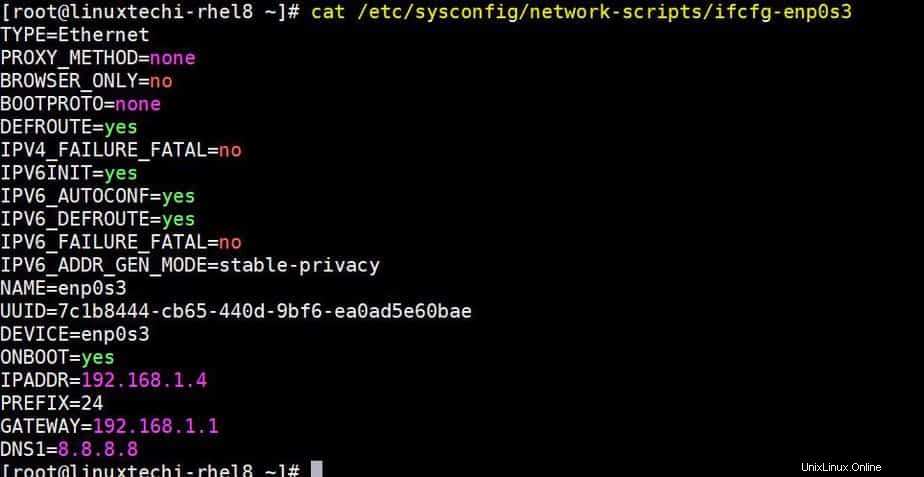
Untuk Konfirmasi apakah alamat IP telah ke antarmuka enp0s3 gunakan perintah ip di bawah ini,
[[email protected] ~]#ip addr show enp0s3
Konfigurasi Alamat IP Statis menggunakan file skrip jaringan (ifcfg-)
Kita dapat mengonfigurasi alamat ip statis ke kartu ethernet menggunakan skrip jaringan atau file 'ifcfg-'. Mari kita asumsikan kita ingin menetapkan alamat ip statis pada kartu Ethernet kedua kita 'enp0s8'.
- IP=192.168.1.91
- Netmask / Awalan =24
- Gerbang=192.168.1.1
- DNS1=4.2.2.2
Masuk ke direktori “/etc/sysconfig/network-scripts” dan cari file ‘ifcfg- enp0s8’, jika tidak ada maka buat dengan konten berikut,
[[email protected] ~]# cd /etc/sysconfig/network-scripts/ [[email protected] network-scripts]# vi ifcfg-enp0s8 TYPE="Ethernet" DEVICE="enp0s8" BOOTPROTO="static" ONBOOT="yes" NAME="enp0s8" IPADDR="192.168.1.91" PREFIX="24" GATEWAY="192.168.1.1" DNS1="4.2.2.2"
Simpan dan keluar dari file, lalu mulai ulang layanan pengelola jaringan untuk membuat perubahan di atas berlaku,
[[email protected] network-scripts]# systemctl restart NetworkManager [[email protected] network-scripts]#
Sekarang gunakan perintah ip di bawah ini untuk memverifikasi apakah alamat ip ditetapkan ke nic atau tidak,
[[email protected] ~]# ip add show enp0s8 3: enp0s8: <BROADCAST,MULTICAST,UP,LOWER_UP> mtu 1500 qdisc fq_codel state UP group default qlen 1000 link/ether 08:00:27:7c:bb:cb brd ff:ff:ff:ff:ff:ff inet 192.168.1.91/24 brd 192.168.1.255 scope global noprefixroute enp0s8 valid_lft forever preferred_lft forever inet6 fe80::a00:27ff:fe7c:bbcb/64 scope link valid_lft forever preferred_lft forever [[email protected] ~]#
Output di atas mengkonfirmasi bahwa alamat ip statis telah berhasil dikonfigurasi pada NIC 'enp0s8'
Konfigurasi Alamat IP Statis menggunakan utilitas 'nmtui'
nmtui adalah antarmuka pengguna berbasis teks untuk mengontrol manajer jaringan, ketika kita menjalankan nmtui, itu akan membuka antarmuka pengguna berbasis teks di mana kita dapat menambah, mengubah dan menghapus koneksi. Selain itu nmtui juga dapat digunakan untuk mengatur nama host sistem Anda.
Mari kita asumsikan kita ingin menetapkan alamat ip statis ke antarmuka enp0s3 dengan rincian sebagai berikut,
- Alamat IP =10.20.0.72
- Awalan =24
- Gerbang=10.20.0.1
- DNS1=4.2.2.2
Jalankan nmtui dan ikuti petunjuk layar, contohnya adalah show
[[email protected] ~]# nmtui
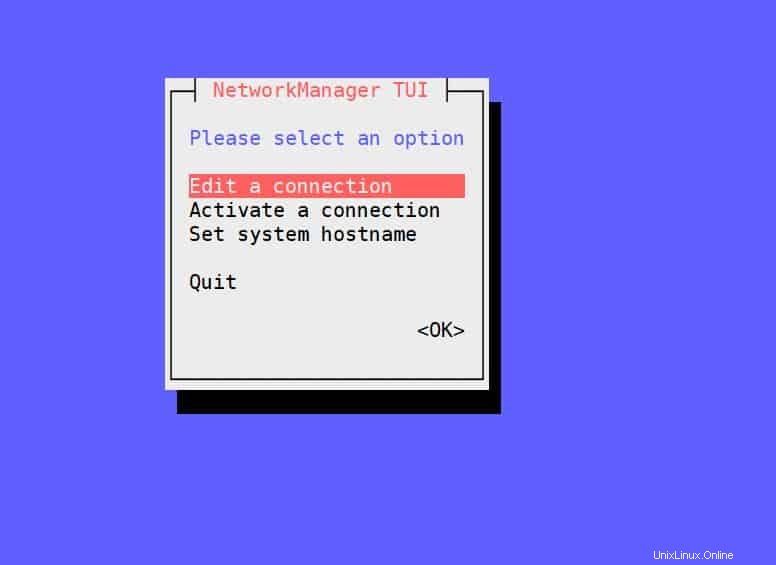
Pilih opsi pertama ‘Edit koneksi ' lalu pilih antarmuka sebagai 'enp0s3'
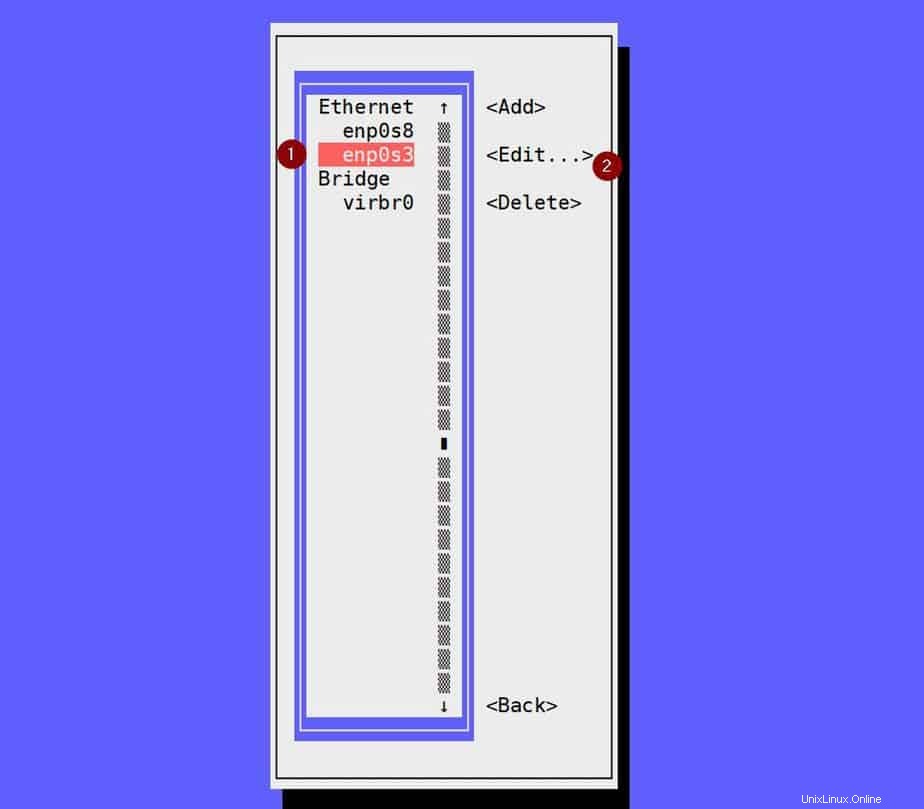
Pilih Edit lalu tentukan alamat IP, Prefix, Gateway dan ip DNS Server,
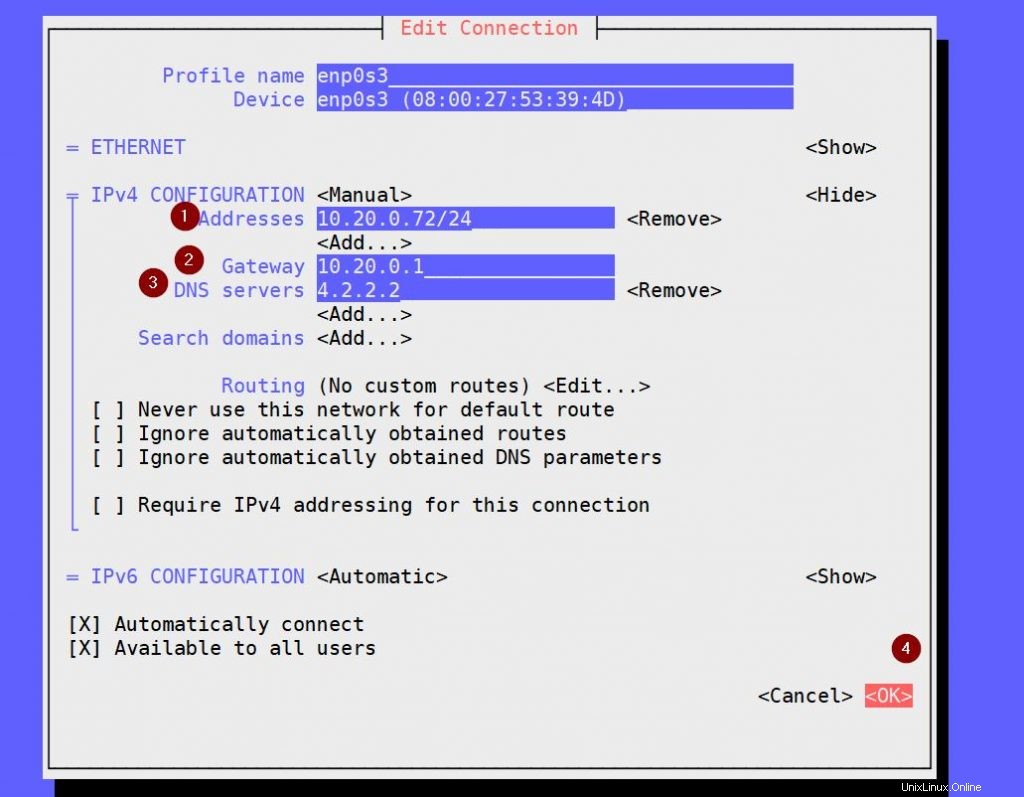
Pilih OK dan tekan enter. Di jendela berikutnya Pilih ‘Aktifkan koneksi '
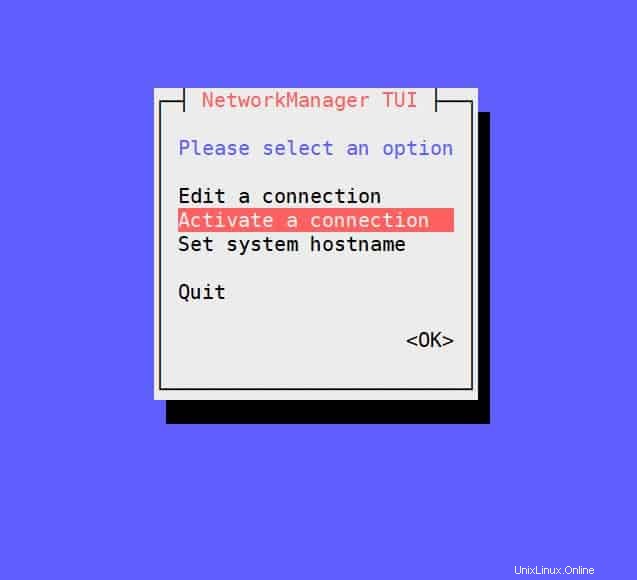
Pilih enp0s3 , Pilih Nonaktifkan &tekan enter
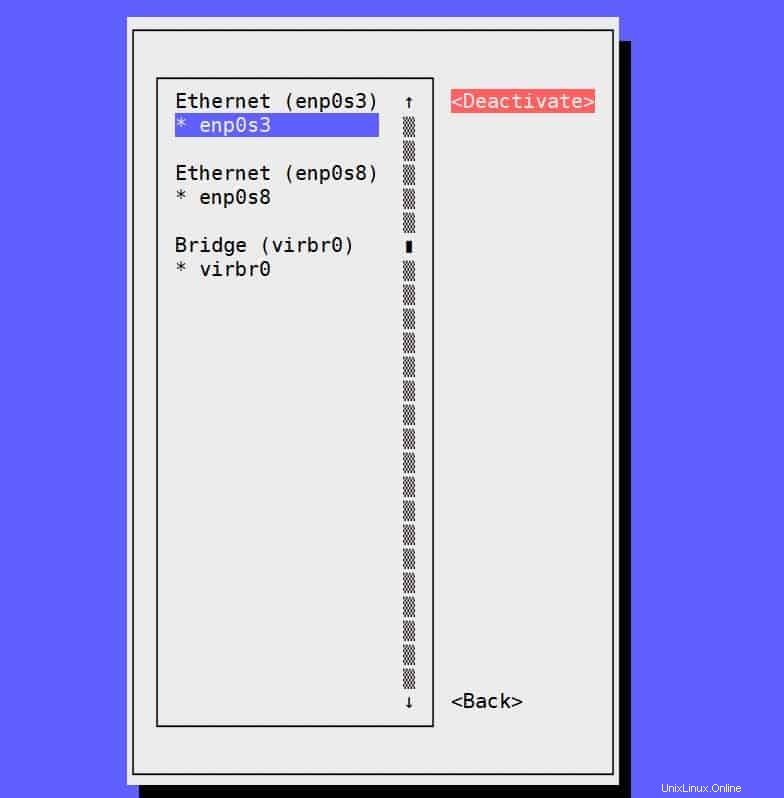
Sekarang pilih Aktifkan &tekan enter,
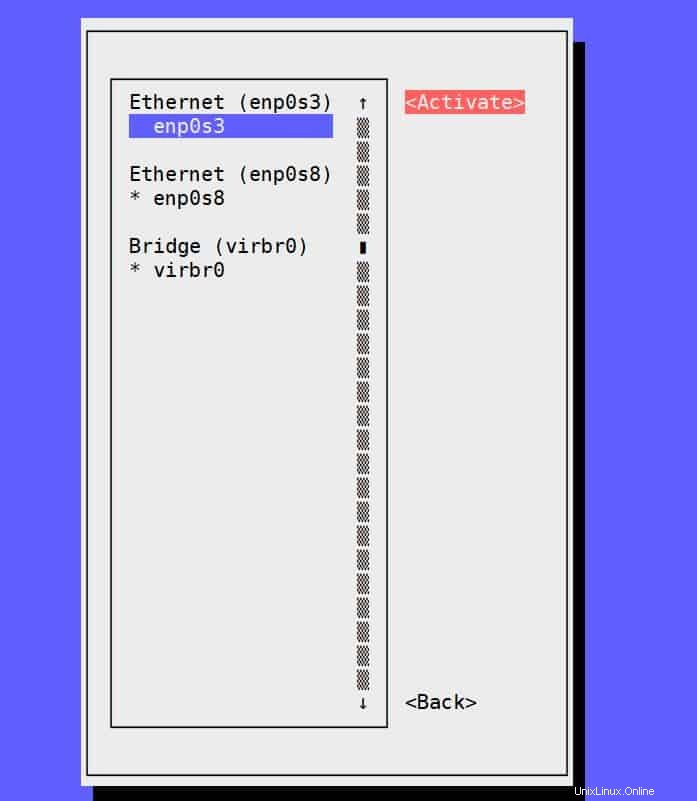
Pilih Kembali lalu pilih Keluar,
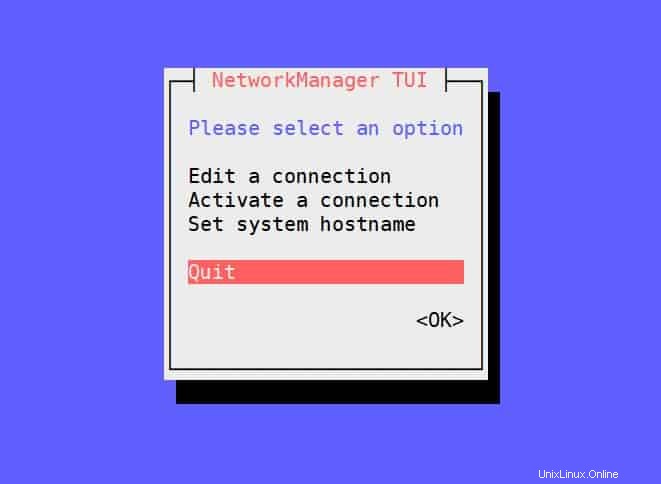
Gunakan perintah IP di bawah ini untuk memverifikasi apakah alamat ip telah ditetapkan ke antarmuka enp0s3
[[email protected] ~]# ip add show enp0s3 2: enp0s3: <BROADCAST,MULTICAST,UP,LOWER_UP> mtu 1500 qdisc fq_codel state UP group default qlen 1000 link/ether 08:00:27:53:39:4d brd ff:ff:ff:ff:ff:ff inet 10.20.0.72/24 brd 10.20.0.255 scope global noprefixroute enp0s3 valid_lft forever preferred_lft forever inet6 fe80::421d:5abf:58bd:c47e/64 scope link noprefixroute valid_lft forever preferred_lft forever [[email protected] ~]#
Output di atas mengonfirmasi bahwa kami telah berhasil menetapkan alamat IP statis ke antarmuka enp0s3 menggunakan utilitas nmtui.
Itu saja dari tutorial ini, kami telah membahas tiga cara berbeda untuk mengonfigurasi alamat ipv4 ke kartu Ethernet pada sistem RHEL 8 / CentOS 8. Jangan ragu untuk membagikan umpan balik dan komentar di bagian komentar di bawah.